[ad_1]
如果您将Microsoft 365订阅用于企业电子邮件,并希望使用同一帐户从WordPress安装中发送电子邮件,则可以通过以下方法进行设置。
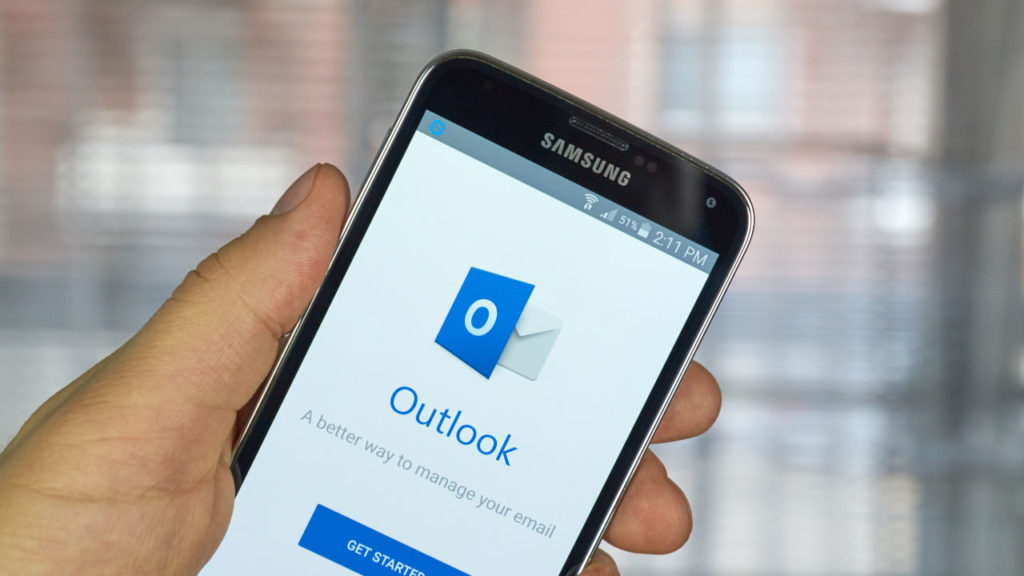
在我之前的文章中,我谈到了如何轻松设置Microsoft 365订阅以创建域电子邮件地址。 但是在进行设置时,我使用AWS SES从WordPress发送电子邮件,该电子邮件也可以从域电子邮件地址发送电子邮件。
我收到有关使用Microsoft 365订阅从WordPress发送电子邮件的问题。 这样,您无需经过AWS SES批准流程,最终将为所有工作使用相同的服务。
因此,在这篇文章中,我将讨论如何设置Microsoft 365以与WordPress一起使用并向您的客户发送电子邮件。
使用WordPress设置Microsoft 365电子邮件服务
使用Microsoft 365设置WordPress电子邮件的首选方法是在“共享邮箱”的帮助下。 共享邮箱提供50GB的存储空间,并允许您单独管理邮箱。
如果不需要单独管理邮箱,则可以使用主邮箱从WordPress发送电子邮件。 如果您需要设置主电子邮件地址,则要求相同。
为您的用户启用SMTP身份验证
在开始设置电子邮件之前,我们需要确保允许组织中的用户进行SMTP身份验证。 如果您的组织已接受Microsoft 365的默认安全策略,则不允许任何用户使用SMTP身份验证。
禁用安全默认策略
您需要禁用默认安全策略,以确保您的用户可以使用SMTP身份验证从WordPress发送电子邮件。
- 登录到 Azure门户 作为安全管理员,条件访问管理员或全局管理员。
- 浏览到Azure Active Directory>属性。
- 选择管理安全性默认值。
- 将启用安全性默认值开关设置为否。
- 选择保存。
禁用安全默认设置后,可以为用户启用SMTP访问,以便他们可以配置共享邮箱。
启用SMTP访问
您需要为特定用户启用SMTP身份验证。 即使您要使用共享邮箱,也需要对有权访问共享邮箱的用户启用SMTP访问。
- 登录到 Microsoft管理门户 为要使用的用户启用SMTP身份验证。
- 浏览到用户>活动用户
- 选择用户,将弹出一个菜单
- 转到邮件选项卡,然后单击管理电子邮件应用程序
- 选择经过身份验证的SMTP并保存更改
生成应用密码
如果启用了多因素身份验证,则无法使用用户密码登录SMTP应用程序。 您需要启用应用密码。
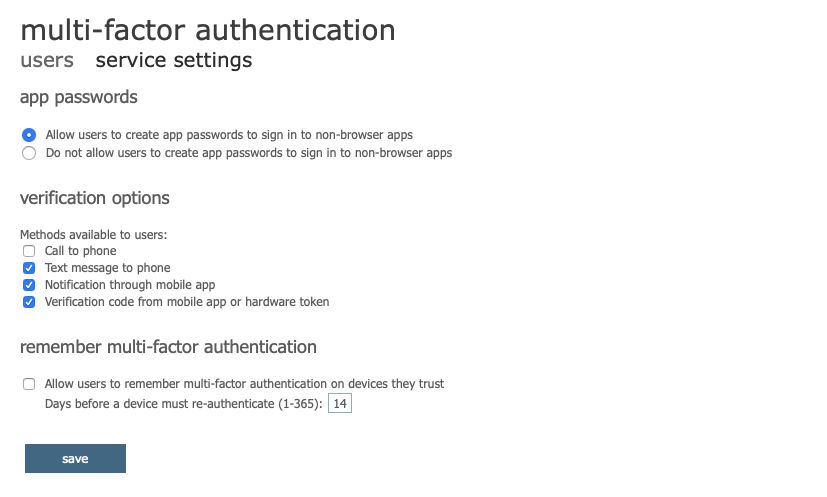
- 登录到 Microsoft管理门户
- 浏览到用户>活动用户
- 单击多重身份验证
- 转到服务设置
- 选择允许用户创建应用密码以登录非浏览器应用
完成后,您可以创建应用密码以将您的WordPress网站连接到Microsoft 365电子邮件服务。 您可以从您帐户的“其他安全性”页面进行操作。
- 登录到 其他安全设置
- 转到“应用程序密码”标签
- 单击创建按钮并为您的应用命名,然后单击下一步
- 复制屏幕上显示的密码。
该密码仅显示一次,因此您需要保存它。 如果您放错密码,则可以创建另一个应用密码并使用它。
创建共享邮箱
要开始共享邮箱设置,您需要使用电子邮件地址创建一个共享邮箱。 您可以给它提供任何电子邮件地址,如wordpress@your-domain.com。
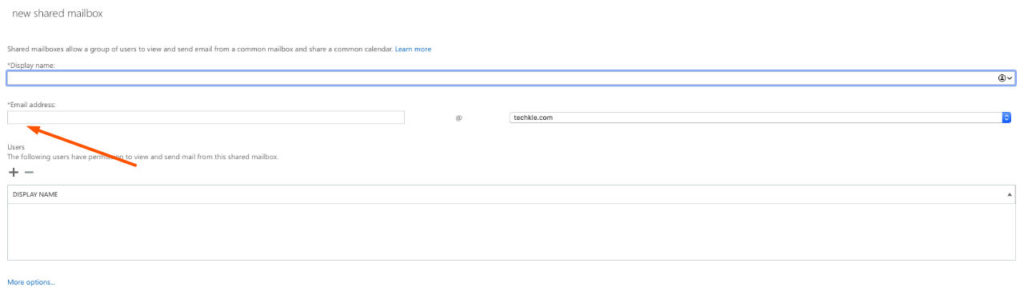
- 登录到 Microsoft管理门户
- 选择“管理中心> Exchange”。
- 浏览到收件人>共享
- 单击+图标创建一个新的共享邮箱
- 填写电子邮件地址,显示名称,然后选择将有权访问此共享邮箱的用户。
- 单击保存以创建共享邮箱
设置WordPress SMTP连接
现在,我们已完成所有设置,包括我们将用于从WordPress网站发送电子邮件的共享电子邮件邮箱。 我们将使用WP Mail SMTP WordPress插件将WordPress连接到Office 365。
因此,继续并在WordPress安装中安装WP Mail SMTP插件。 如果您需要高级功能,该插件具有专业版,但是对于基本电子邮件设置,免费版就足够了。
安装完成后,我们可以在设置页面中配置Microsoft 365帐户。
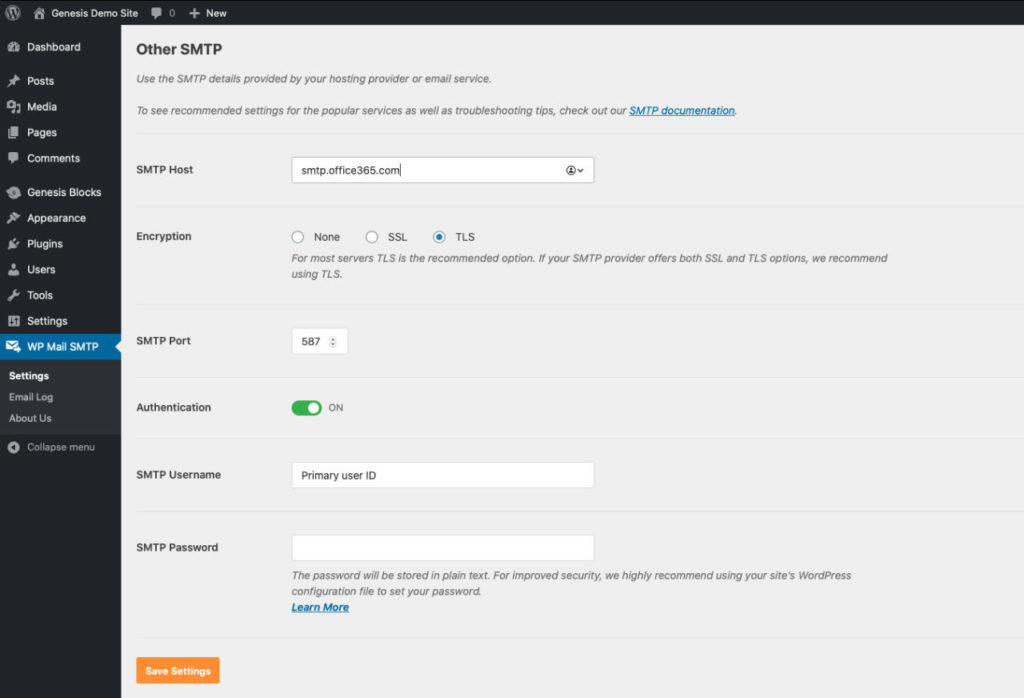
您需要输入以下设置以建立SMTP连接并从Microsoft帐户发送WordPress电子邮件。
- 从电子邮件地址–您的共享邮箱地址
- 邮件程序–选择其他SMTP
- SMTP主机– smtp.office365.com
- SMTP端口– 587
- 加密-TLS
- 身份验证–是
- 用户名–主电子邮件ID(可以访问共享邮箱的电子邮件ID)
- 密码–应用密码
保存所有设置后,您可以转到“测试电子邮件”标签,然后将测试电子邮件发送到任何地址。 该电子邮件应带有共享邮箱用户ID,并将被发送给收件人。
现在,来自WordPress的所有电子邮件都将使用WP Mail SMTP连接,并将来自您的Microsoft 365帐户。
如果从Microsoft 365帐户发送WordPress电子邮件时仍然遇到问题,请在WordPress注释中告知我,我会看看是否能提供帮助。
完全披露:该帖子可能包含会员链接,这意味着,如果您单击其中一个链接并购买商品,我们可能会收取佣金(不收取任何额外费用)。 我们仅超链接我们认为可以增加受众价值的产品。 财务补偿对于这些产品不起作用。
